Планшет Samsung Galaxy Tab 3 10.1 P5200 не включается, не заряжается.
Планшет Samsung Galaxy Tab 3 10.1 P5200, поступил к нам на ремонт с неисправностью не включается, не заряжается. Проводим диагностику!
Планшет подключен к заведомо исправному зарядному устройству, процесс зарядки на экране не отображается. Планшет на кнопку включения не реагирует. При осмотре разъема питания планшета следов залития или загрязнения не обнаружено, разъем визуально в идеальном состоянии. Потребление от зарядного устройства сразу после подключения 400 mA, далее 200 mA.
Начинаем разбирать планшет для дальнейшей проверки. Перед снятием корпуса извлекаем сим-карты и карты памяти. После снятия задней крышки и осмотра платы, видимых дефектов не обнаружено, планшет внутри в отличном состоянии. Далее будем проверять напряжение аккумулятора.
Далее подключаем usb кабель для зарядки планшета к блоку питания.Ток зарядки по-прежнему мал, поэтому выставляем напряжение блока питания в 4-4.2 V и подключаем положительный провод к плюсу аккумулятора. Земля планшета и блока питания уже соеденены под usb кабелем, ток в момент подключения подскочил почти до 3A. Ограничим ток до 2A, и заряжаем аккумулятор в течении 5-10 минут. После 10 минут подзарядки батареи проверяем, включится ли планшет.
На кнопку включения планшет не реагировал и мы опять измерили напряжение на батареи. При напряжении в 3.5 V планшет уже должен подавать признаки жизни, но иногда для запуска планшета после глубокого разряда требуется переподключение батареи.
Причиной дефекта был сильный разряд батареи, возможно планшетом долго не пользовались или оставили в спящем режиме и забыли про него. Советуем выключать планшет, если вы заканчиваете свою работу на нем, т.к. в спящем режиме ресурсы батареи тратятся на фоновые приложения. Так же необходимо вовремя заряжать планшет и не допускать сильного разряда. Дополнительные дефекты не были обнаружены, а так же при проверке ток утечки в выключенном состоянии был в норме и практически был равен нулю.
Операционная система | Android |
Поддержка | Android 4. |
Процессор/чипсет | Intel Atom Z2560 1600 МГц |
Количество ядер | 2 |
Оперативная память | 1 Гб DDR3 |
Встроенная память | 32 Гб |
Поддержка карт памяти | microSDXC, до 64 Гб |
Экран | 10.1″, 1280×800 |
Широкоформатный экран | да |
Тип экрана | TFT PLS |
Сенсорный экран | емкостный, мультитач |
Число пикселей на дюйм (PPI) | 149 |
Видеопроцессор | PowerVR SGX544MP2 |
Поддержка Wi-Fi | есть, Wi-Fi 802.11n, WiFi Direct |
Поддержка Bluetooth | есть, Bluetooth 4.0, A2DP |
Работа в режиме сотового телефона | есть |
Тип SIM-карты | micro SIM |
Мобильная связь | 3G, EDGE, HSPA+, GPRS, GSM900, GSM1800, GSM1900 |
Инфракрасный порт | есть |
Тыловая камера | есть, 3 млн пикс. |
Фронтальная камера | есть, 1.3 млн пикс. |
Встроенные динамики | есть, звук стерео |
Встроенный микрофон | есть |
GPS | есть, с поддержкой A-GPS |
ГЛОНАСС | есть |
Автоматическая ориентация экрана | есть |
Датчики | акселерометр, компас, датчик освещенности |
Аудио | AAC, WMA, WAV, OGG, FLAC, MP3 |
Видео | WMV, MKV, MP4 |
Подключение к компьютеру по USB | есть |
Подключение внешних устройств по USB | опционально |
Подключение к телевизору/монитору | опционально |
Поддержка MHL | есть |
Выход аудио/наушники | есть, 3. |
Время работы (видео) | 9 ч |
Емкость аккумулятора | 6800 мАч |
Размеры (ДхШхГ) | 243x176x8 мм |
Вес | 512 г |
Особенности | поддержка форматов M4A, 3GA, AMR, MID, XMF, OTA, 3GP, OGA, AVI, FLV |
Не включается планшет Самсунг Галакси Таб 3, что делать
За последние годы устройства фирмы Samsung довольно сильно распространились по рынку электронных девайсов. Даже весьма сомнительная репутация некоторых гаджетов и скандальные происшествия, случающиеся с ними, не отталкивают покупателей.
Впрочем, проблемы, возникающие с планшетам Samsung, в том числе и с Samsung Galaxy Tab 3, в равной степени свойственны всем подобным девайсам. Одна из часто возникающих трудностей в эксплуатации — устройство по неизвестной причине просто перестало включаться.
Почему не включается Самсунг Галакси Таб 3: возможные причины
Что же делать, если Samsung Galaxy Tab 3 перестал реагировать на отчаянные и упорные нажатия кнопки POWER? Для начала стоит разобраться с возможными причинами поломки.
- Устройство попросту разрядилось. Какой бы забавной вам не показалась данная причина, всё же советуем для начала подключить свой девайс к зарядному устройству и проследить за его реакцией.
- При подключении к сети планшет не заряжается. В этом случае есть вероятность, что произошла поломка в зарядке или же в зарядной части самого Galaxy Tab, ведь очень часто приходят в неисправность разъёмы для зарядки или повреждаются дорожки печатной платы.
- В устройство попала влага. Только у избранных везунчиков на гаджет ни разу не проливалась вода, он не попадал под дождь или не падал в набранную ванну. Если нечто подобное произошло и с вашим Samsung Galaxy Tab 3, а экстренное погружение в рис никак не исправило ситуацию, готовьтесь к неприятным новостям. Вероятно, из-за попадания влаги внутрь произошло окисление деталей планшета, его “органы” покрылись ржавчиной и подверглись коррозии.
- Сломалась кнопка Power. Как правило, в момент нажатия на кнопку, должен слышаться или ощущаться характерный щелчок.
 Если ничего подобного вы не заметили, скорее всего, у кнопки отошли контакты.
Если ничего подобного вы не заметили, скорее всего, у кнопки отошли контакты.Попробуйте произвести обычные манипуляции при включении. Возможно, проблема в долго не заряжавшейся батарее
- Планшет подвергся внешнему воздействию. Если на планшет ничего не проливалось и никуда он не падал, обратите внимание на собственного кота. Возможно, с его лёгкой лапы, пару раз прошедшей по поверхности вашего драгоценного Samsung Galaxy Tab, было совершено какое-либо механическое повреждение системы. Ведь планшеты — весьма хрупкие электронные гаджеты, и сильное падение, удар или оказанное давление могут привести девайс в негодность.
- Неисправность программного обеспечения. Устройство может перестать включаться и по причине того, что попросту отказало программное обеспечение. Если вы замечали сбои в работе операционной системы своего планшета, стоит задуматься над таким вариантом.
- Бывает и такая ситуация: планшет откликнулся на включение короткой положенной вибрацией, а на экране так и не отобразились какие-либо признаки работы.
 Вполне вероятно, что возникли проблемы с видеоадаптером. Такое происходит из-за множественного перегревания устройства.
Вполне вероятно, что возникли проблемы с видеоадаптером. Такое происходит из-за множественного перегревания устройства. - Повредилась микросхема питания. Эту проблему довольно-таки сложно выявить, если только ранее вы сами не подмечали неисправности или различные баги в работе батареи планшета.
Как исправить неполадку: пути решения
- Попробуйте зарядить планшет. Лучше всего попробуйте подключать его разными способами: к компьютеру или ноутбуку, к сети, к портативному зарядному устройству и проч. Ведь некоторые устройства могут заряжаться только при непосредственном подключении к сети.
- Если вам кажется, что дело в зарядке или зарядной части планшета, обратитесь к специалистам с просьбой заменить её на исправную. Лучше не пытаться сделать это самому, потому что замена дорожек и разъёма — весьма кропотливая и сложная работа, требующая навыка и почти что ювелирного мастерства.
- Если накануне технических неполадок в планшет попала влага, лучше всего отнести его в сервисный центр для предварительного обследования.
 После его проведения специалист попытается очистить “внутренности” вашего Samsung Galaxy Tab 3, если такое будет возможно.
После его проведения специалист попытается очистить “внутренности” вашего Samsung Galaxy Tab 3, если такое будет возможно. - В случае, если у вас сломалась кнопка Power, решение следует весьма простое — кнопку нужно припаять обратно. Если уверены в собственных силах, хватайте паяльник в руки и вперёд. Однако помните, что работа с техникой требует большой аккуратности, поэтому если вы не уверены в собственных силах, лучше обратитесь в сервисный центр.
- Если ваш Galaxy Tab подвергся какому-либо механическому воздействию, будь то удар, сильное давление или что-либо ещё, смело несите его к специалистам. Обычно у них имеется особое оборудование, с помощью которого легко можно определить что и где в планшете сломалось.
- После перебоев в работе операционки и после того, как устройство и вовсе отказалось работать, советует пройти на сайт производителя. Там вы найдёте новую прошивку для своего гаджета. Загрузите её на планшет и переустановите операционную систему. Имейте в виду, что эта операция требует определённого опыта работы с установкой ПО, а её проведение автоматически лишает планшет гарантии.

Вы также можете попытаться выполнить сброс настроек до заводских (hard reset)
- Когда из строя выходит видеоадаптер, самостоятельно проблему решить уже нельзя. Советуем менять свой Samsung Galaxy Tab, если гарантия всё ещё в силе, или же нести его в сервисный центр.
- Определить, в норме ли микросхема питания вашего планшета, поможет диагностика в сервисном центре. Если неисправность всё же обнаружится, вам предложат заменить микросхему. Если вы планируете в будущем продолжать пользоваться этим Galaxy Tab, соглашайтесь. Возможно, придётся ждать оригинальную запчасть под заказ. Однако, если в ближайшее время не заменить схему питания, вы можете и вовсе лишиться планшета, так как её неисправность крайне негативно сказывается на работе остальных деталей устройства.
Старайтесь изначально аккуратно пользоваться своим планшетом, чтобы проблем не возникало
Итак, перед вами перечень возможных причин, из-за которых может не включаться планшет Samsung Galaxy Tab 3, а также варианты их решения. Одни можно решить самостоятельно, а для других понадобится вмешательство специалиста. Если вы уверены в своих силах, да и руки растут вроде бы из того места, скорее берите планшет и оживляйте его. В противном случае советуем обратиться в сервисный центр. Там диагностику проведут, что где не так скажут, с поломкой помогут (если это возможно, конечно) и несколько советов на будущее дадут. Ну а ещё лучше всегда относитесь к своим гаджетам с любовью и аккуратностью. Тогда, может, и нечего будет чинить.
Одни можно решить самостоятельно, а для других понадобится вмешательство специалиста. Если вы уверены в своих силах, да и руки растут вроде бы из того места, скорее берите планшет и оживляйте его. В противном случае советуем обратиться в сервисный центр. Там диагностику проведут, что где не так скажут, с поломкой помогут (если это возможно, конечно) и несколько советов на будущее дадут. Ну а ещё лучше всегда относитесь к своим гаджетам с любовью и аккуратностью. Тогда, может, и нечего будет чинить.
Что делать если SAMSUNG не заряжается и не включается
Автор nibbl На чтение 2 мин. Опубликовано Обновлено
Всем привет! Сегодня расскажу об интересном случае который мне сегодня принесли помучить в кабинет ))). Принесли мне тут планшет samsung galaxy tab GT-p5110 симптомы у него были следующие:
- не заряжается
- естественно не включается
- при подключении питания вот такая картинка:
- происходит циклическая зарядка, т.
 е. он на дисплее показывает что как будто бы заряжает но индикатор на батарейке не доходит до конца гаснет экран и так снова и снова!
е. он на дисплее показывает что как будто бы заряжает но индикатор на батарейке не доходит до конца гаснет экран и так снова и снова!
А теперь давайте разберемся почему самсунг не заряжается, самое первое что пытался сделать это пытался под тыкнуть разъем во все usb и даже к 220 через вилку, но ситуация не изменилась.
и тут пришла мысль если не заряжается планшет самсунг галакси, то необходимо проверить разъем где зарядка и что вы думаете? ))) К сожалению телефон так и не смог свой сфокусировать что бы можно было четко увидеть, но даже так видно что там грязища пипец!!!!
не заряжается планшет samsungВ итоге пошел в мастерскую и под компрессором прочистил разъем и о ЧУДО!!!
Планшет сразу начал заряжаться и сейчас в полном здравии находится у счастливого владельца )
PS надеюсь завтра мне принесут что нибудь сладенькое, потому как по расценкам я сэкономил владельцу около 2-3 тыс, потому как в обычных мастерских сказали бы что надо паять или что то менять )))))
не включается планшет самсунг таб 3, не заряжается планшет samsung, не заряжается планшет samsung galaxy, не заряжается планшет самсунг, не заряжается планшет самсунг галакси, не заряжается телефон samsung, что делать если самсунг не включается, samsung не заряжается, samsung galaxy не заряжается, samsung galaxy s3 не заряжается, samsung galaxy tab не заряжается, samsung galaxy tab 2 не заряжается, samsung tab не включается, samsung tab не заряжается, почему самсунг не заряжается, самсунг не заряжается, самсунг галакси не заряжается, самсунг галакси не заряжается и не включается
Подведем ИТОГ: если у Вас перестал разряжаться планшет или смартфон, то просто почистите баллончиком с воздухом или под компрессором разъем и будет Вам счастье!!!
Почему планшет Samsung Galaxy Tab 2 не заряжается и что делать
Планшет Samsung Galaxy Tab 2 объединяет в себе множество функций и незаменим в повседневной жизни, вот почему его поломка всегда возникает некстати и вызывает беспокойство. Если устройство подверглось сильному воздействию влаги или механическому повреждению, причина поломки и необходимость ремонта очевидны. Другое дело, когда планшет исправно работал до момента разрядки. Если планшет не заряжается, важно сохранять спокойствие, проверить все возможные причины, и только после этого искать пути устранения неполадок. Рассмотрим наиболее частые причины, по которым зарядка не осуществляется.
Если устройство подверглось сильному воздействию влаги или механическому повреждению, причина поломки и необходимость ремонта очевидны. Другое дело, когда планшет исправно работал до момента разрядки. Если планшет не заряжается, важно сохранять спокойствие, проверить все возможные причины, и только после этого искать пути устранения неполадок. Рассмотрим наиболее частые причины, по которым зарядка не осуществляется.
Иллюзия поломки из-за полной разрядки
Если долго не заряжать Samsung Galaxy Tab 2, возникает полная разрядка. Когда же дело доходит до использования зарядного устройства, индикатор не загорается. Это создаёт иллюзию поломки, пользователи начинают беспокоиться, что планшет не заряжается, и срочно несут его в сервисный центр. Однако переживания в этом случае напрасны, как только будет немного восстановлен заряд батареи, индикатор начнёт свою работу.
Стоит отметить, что при полной разрядке специалисты рекомендуют использовать исключительно зарядник из комплекта. Зарядка планшета Самсунг Галакси от компьютера в этом случае бесполезна: низкий ток не позволит сдвинуть заряд с нулевой точки. Если же зарядка компьютером всё-таки начнётся, индикатор появится лишь через несколько часов или не появится вообще.
Зарядка планшета Самсунг Галакси от компьютера в этом случае бесполезна: низкий ток не позволит сдвинуть заряд с нулевой точки. Если же зарядка компьютером всё-таки начнётся, индикатор появится лишь через несколько часов или не появится вообще.
Следует помнить, что полная разрядка не только создает беспокойства, но и сокращает срок жизни аккумулятора. В идеале зарядка должна проводиться, когда заряд снижается до 25–30%.
Поломка зарядного устройства
Нередко Samsung Galaxy Tab 2 отказывается заряжаться из-за банальной поломки зарядного устройства. Если использовать зарядник активно или небрежно, рано или поздно потребуется его замена. Определить, что зарядное устройство сломано, можно двумя путями:
- Если планшет разряжен не полностью, следует попробовать зарядить его от компьютера. Если индикатор загорелся, то причина именно в заряднике;
- При полной разрядке планшета использование компьютера бесполезно. В этом случае следует обратиться в сервисный центр или попробовать в действии аналогичный зарядник.
 Если при использовании аналога Самсунг Галакси начнёт заряжаться, то очевидно, что «родной» зарядник вышел из строя, и его необходимо заменить на новый.
Если при использовании аналога Самсунг Галакси начнёт заряжаться, то очевидно, что «родной» зарядник вышел из строя, и его необходимо заменить на новый.
Стоит оригинальное зарядное устройство недешево, поэтому важно всячески продлевать срок его службы, не допускать механического повреждения и аккуратно сворачивать кабель при хранении.
Неисправность разъёма питания
Если зарядное устройство исправно, а зарядка Samsung Galaxy Tab 2 всё же не происходит, причина, возможно, в неисправности разъёма питания. Такая неприятность является следствием небрежного обращения либо использование неоригинальных зарядных устройств. Также разъём питания может сломаться из-за постепенного износа при долгой эксплуатации, что вполне естественно.
Выход при неисправности разъёма один — замена на аналогичный, только после этого Samsung Galaxy Tab 2 начнёт нормально заряжаться. Полная замена предпочтительнее ремонта ввиду высокой стоимости последнего.
Сгорание микросхемы управления питанием
Микросхема управления питанием, которой оснащён каждый Samsung Galaxy Tab 2, склонна к сгоранию в результате внешних неблагоприятных факторов. Наиболее распространённая причина сгорания — скачок напряжения. Неисправная микросхема не даёт Samsung Galaxy Tab 2 заряжаться.
Наиболее распространённая причина сгорания — скачок напряжения. Неисправная микросхема не даёт Samsung Galaxy Tab 2 заряжаться.
Ремонт микросхемы не всегда целесообразен, чаще всего специалисты рекомендуют замену. Установка новой микросхемы производится быстро и восстанавливает работоспособность без дорогостоящего ремонта.
Износ нижнего шлейфа
На нижнем шлейфе находятся важные модули, в том числе модуль питания АКБ. Вот почему износ шлейфа приводит к тому, что планшет не заряжается. Неисправность нижнего шлейфа возникает при его сгорании или механическом повреждении.
Для диагностирования неисправности шлейфа следует обратиться в сервисный центр. При необходимости мастер осуществляет установку нового нижнего шлейфа. Ремонт дорог и долог, поэтому к нему прибегают редко.
Схема действий при отсутствии зарядки
Мы рассмотрели основные причины, по которым планшет не заряжается. На основе полученных сведений можно составить схему действий при отсутствии индикатора зарядки:
- Если Самсунг Галакси Таб разряжен полностью, следует подключить его к сети (не через компьютер) и подождать несколько минут.
 Возможно, индикатор появится, когда заряд будет немного восполнен;
Возможно, индикатор появится, когда заряд будет немного восполнен; - Если индикатор так и не появился, стоит проверить исправность зарядника, попробовав осуществить зарядку аналогичной моделью;
- При исключении поломки зарядника становится очевидно, что причина кроется в самом Samsung Galaxy Tab 2. Это может быть неисправность разъема питания, микросхемы, нижнего шлейфа. Все эти поломки устанавливаются и устраняются исключительно специалистом. Самостоятельные ремонтные работы часто приводят к ещё большим поломкам.
Как видите, невозможность зарядить Samsung Galaxy Tab 2 вызывает много беспокойства и требует временных, а иногда и материальных затрат. Поэтому важно обращаться с прибором бережно, не допускать механических повреждений и попадания влаги. Используйте только оригинальные зарядники и всегда аккуратно вынимайте их из разъёма питания.
Отзывы Samsung Galaxy Tab 3 10.1 P5200 16Gb | Планшеты Samsung
| Система | |
|---|---|
| Операционная система | Android |
| Поддержка | Android 4.2 |
| Процессор/чипсет | Intel Atom Z2560 1600 МГц |
| Количество ядер | 2 |
| Оперативная память | 1 Гб DDR3 |
| Встроенная память | 16 Гб |
| Поддержка карт памяти | microSDXC, до 64 Гб |
| Экран | |
| Экран | 10.1″, 1280×800 |
| Широкоформатный экран | да |
| Тип экрана | TFT PLS |
| Сенсорный экран | емкостный, мультитач |
| Число пикселей на дюйм (PPI) | 149 |
| Видеопроцессор | PowerVR SGX544MP2 |
| Беспроводная связь | |
| Поддержка Wi-Fi | есть, Wi-Fi 802.11n, WiFi Direct |
| Поддержка Bluetooth | есть, Bluetooth 4. 0, A2DP 0, A2DP |
| Работа в режиме сотового телефона | есть |
| Тип SIM-карты | micro SIM |
| Мобильная связь | 3G, EDGE, HSPA+, GPRS, GSM900, GSM1800, GSM1900 |
| Инфракрасный порт | есть |
| Фотокамера | |
| Тыловая камера | есть, 3 млн пикс. |
| Фронтальная камера | есть, 1.3 млн пикс. |
| Звук | |
| Встроенные динамики | есть, звук стерео |
| Встроенный микрофон | есть |
| Функциональность | |
| GPS | есть, с поддержкой A-GPS |
| ГЛОНАСС | есть |
| Автоматическая ориентация экрана | есть |
| Датчики | акселерометр, компас, датчик освещенности |
| Поддержка форматов | |
| Аудио | AAC, WMA, WAV, OGG, FLAC, MP3 |
| Видео | WMV, MKV, MP4 |
| Подключение | |
| Подключение к компьютеру по USB | есть |
| Подключение внешних устройств по USB | опционально |
| Подключение к телевизору/монитору | опционально |
| Поддержка MHL | есть |
| Выход аудио/наушники | есть, 3.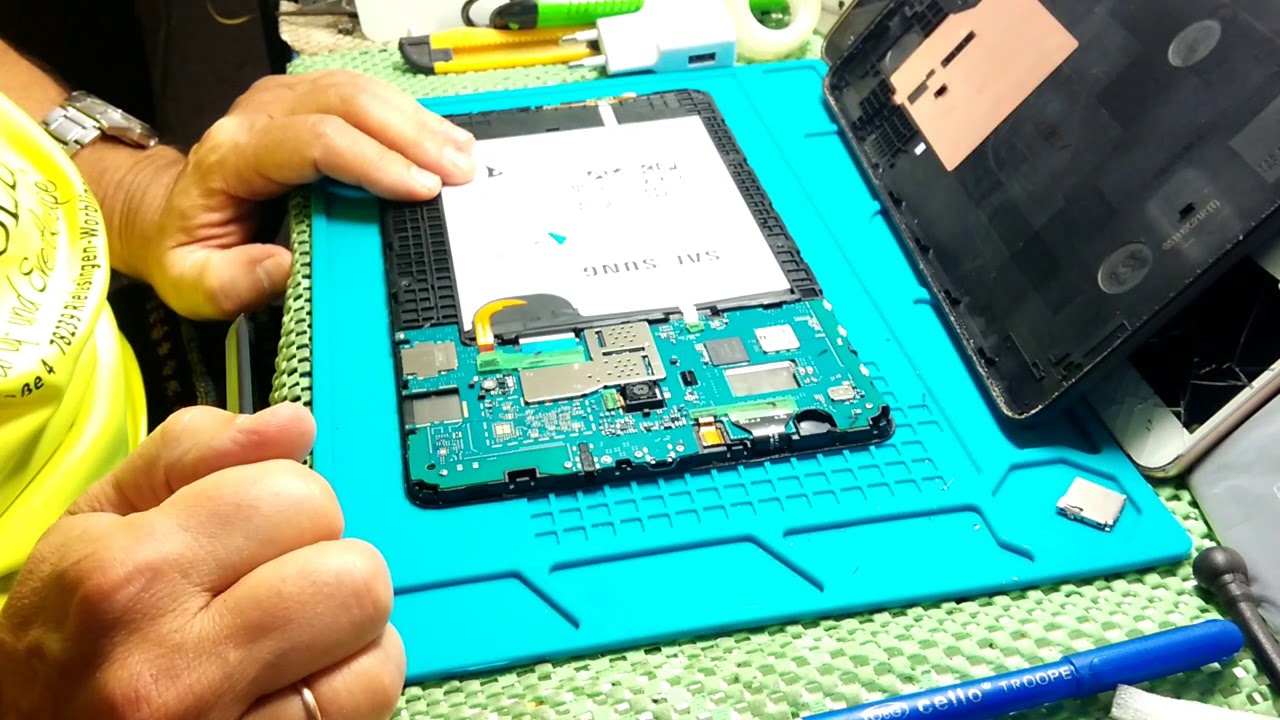 5 мм 5 мм |
| Питание | |
| Время работы (видео) | 9 ч |
| Емкость аккумулятора | 6800 мАч |
| Размеры и вес | |
| Размеры (ДхШхГ) | 243x176x8 мм |
| Вес | 512 г |
| Дополнительная информация | |
| Особенности | поддержка форматов M4A, 3GA, AMR, MID, XMF, OTA, 3GP, OGA, AVI, FLV |
Перед покупкой уточняйте технические характеристики и комплектацию у продавца*
Не заряжается планшет Самсунг: возможные причины, что делать
Если ваш планшет Самсунг больше не заряжается, это еще не повод для обращения в сервисный центр. Причина неполадок может заключаться как в загрязнении USB-порта, так и в системных сбоях. Из статьи читатель узнает, почему планшет Samsung Galaxy перестал заряжаться и что делать для исправления неполадок.
Почему не заряжается
Есть несколько распространенных причин, почему Галакси Таб 2, Таб 3, n8000, t311 или любая другая модель планшетов Samsung не заряжается:
- полная разрядка гаджета;
- неполадки с батареей;
- физическая поломка зарядного устройства;
- неполадки с USB-разъемом;
- поломка элементов питания;
- сбои в операционной системе.

Полная разрядка
При допущении полного разряда планшета он может перестать распознавать аккумулятор. Поэтому первым делом необходимо подключить гаджет к зарядному устройству и оставить его на 8 часов. Индикатор заряда может появиться не сразу (возможно, через 3–4 часа), т. к. планшету нужно время для распознавания аккумулятора и возвращения номинального значения его напряжения.
Если через несколько часов после подключения к питанию индикатор заряда не появился, убедитесь, что использовали оригинальное зарядное устройство. Возможно, адаптеру просто не хватает мощности для корректной зарядки.
Проблемы с батареей
Со временем ресурс любого аккумулятора уменьшается. Стандартная батарея выдерживает до 500–600 циклов зарядки, что примерно равно 2 годам. Если вы пользуетесь гаджетом длительное время, то вероятность ее износа высока.
Также рекомендуем осмотреть батарею с внешней стороны. Снимите заднюю крышку и убедитесь, что на аккумуляторе нет набуханий или других физических дефектов.
Проверка зарядного устройства
Зачастую Samsung Galaxy n8000, Tab2 или Tab3 не заряжается из-за проблем с зарядным устройством. Подключите USB-шнур к другому адаптеру питания и поставьте планшет на зарядку. Если питание от зарядного устройства не возобновилось, аналогичную процедуру выполните и с адаптером.
Неполадки с USB-разъемом
Если зарядка исправна, а устройство до сих пор не включается и не заряжается, причина может заключаться в проблемах с разъемом питания.
Для начала проверьте, не засорился ли USB-порт гаджета. Для этого хорошенько продуйте разъем баллончиком со сжатым воздухом. Затем протрите порт щеткой с мягкими щетинками.
Также USB-разъем мог выйти из строя вследствие долгой эксплуатации, что естественно для любого комплектующего. Осмотрите разъем питания на наличие внешних дефектов: все контакты должны быть ровными.
Обратите внимание! Использование неоригинальной зарядки также могло привести к износу разъема.
Износ элементов питания
Элементы питания могли выйти из строя при скачке напряжения или вследствие возникновения других неблагоприятных факторов. Снимите заднюю крышку планшета и выполните осмотр состояния элементов питания. Если внешних дефектов на них нет, рекомендуем отнести технику в сервисный центр для диагностики.
Системные сбои
Также не исключено, что планшет мог перестать заряжаться вследствие системных сбоев.
Сначала перезапустите устройство. Если после перезапуска проблема с зарядкой не исчезла, рекомендуем запустить его в безопасном режиме. Находясь в режиме Save Mode, вы сможете проверить, есть ли на планшете приложение, которое мешает корректной зарядке гаджета. Затем удалите проблемную программу и еще раз перезапустите гаджет для возвращения в обычный режим.
Если запуск планшета в безопасном режиме не помог решить неполадки с зарядкой, рекомендуем установить новую прошивку. Перейдите в настройки гаджета и проверьте, доступно ли новое обновление ОС.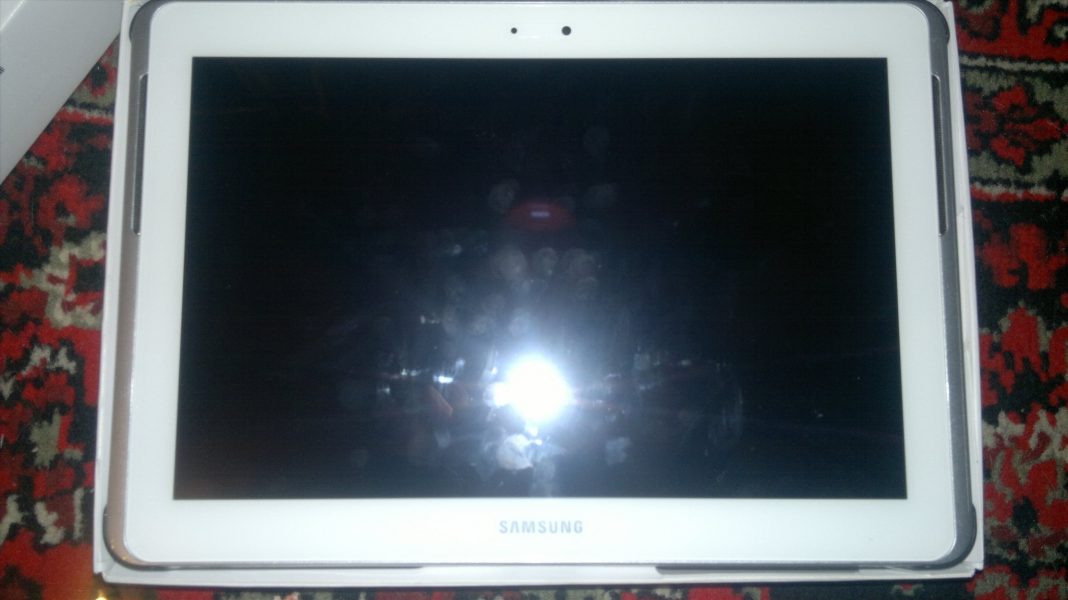
Важно! Если планшет перестал заряжаться после установки какого-либо драйвера или обновления ПО, возможно, что железо попросту не справляется с такой нагрузкой. Чтобы это исправить, откатите гаджет до предыдущей версии.
Что еще можно сделать
Если вышеописанные способы не помогли вернуть планшет к корректной зарядке, остается выполнить калибровку аккумулятора.
- Дождитесь, пока устройство полностью разрядится. Для этого можете включить ресурсоемкую программу или видео.
- После выключения подсоедините планшет к зарядному устройству на 7–8 часов. Сам гаджет при этом должен быть во включенном состоянии.
- Отсоедините планшет от зарядного устройства и выключите гаджет.
- Еще раз подключите его к зарядному устройству на 1 час.
- Отсоедините зарядный шнур от планшета.
- Через 2–3 минуты еще раз отключите устройство и подсоедините его к зарядке.
- Через час отсоедините зарядник от планшета и включите гаджет.

Если проблема с зарядкой не исчезла, рекомендуем повторить процедуру еще 1–2 раза.
Теперь вы знаете, как решить проблему с зарядкой планшета Самсунг. Если рекомендации из статьи не помогли исправить неполадки, рекомендуем отнести гаджет в сервисный центр.
Планшетне заряжается — Мой планшет Android не заряжается
Сегодня в этой статье мы расскажем о некоторых методах, которые помогут вам решить проблему Tablet Not Charging . В настоящее время все используют телефоны Android или iOS. Но спрос на устройства Android растет день ото дня. В основном 60% из 100% людей используют устройства Android, но многие пользователи сталкиваются с проблемой: , мой планшет Android теперь заряжает , когда зарядка их устройств Android внезапно прекратилась.
Планшет не заряжается
Итак, в этой статье мы расскажем вам о некоторых методах, с помощью которых вы можете решить проблему с планшетом , который не заряжается красным x .
Проблема с планшетом не заряжается полностью. в основном возникает из-за зарядного устройства или порта зарядки. Если вы заметили, что планшет не заряжается, переведите его в режим полета или режим полета, а также уменьшите яркость.Это помогает планшету экономить заряд батареи, когда вы работаете над решением проблемы. Обязательно сохраните резервную копию всех данных, имеющихся в хранилище вашего планшета.
Galaxy TabНекоторые пользователи Galaxy Tab сталкиваются с проблемой, что планшет не заряжает samsung, и сообщают, что «, почему мой планшет samsung не заряжается ». Сказали, что аккумулятор подключен к планшету но планшет его заряжать отказывается. Вы можете решить эту проблему, просто посетив сервисный центр, только если на ваше устройство действует гарантия.
На самом деле, лучше поискать новый продукт и отказаться от ремонта старого, чтобы не аннулировать какие-либо гарантии. Если на ваш планшет не распространяется гарантия, вам нужно приподнять заднюю крышку устройства, затем отсоединить разъем аккумулятора, а затем просто подключить его обратно. Когда вы заменили корпус, снова подключите зарядное устройство к язычку.
Если на ваш планшет не распространяется гарантия, вам нужно приподнять заднюю крышку устройства, затем отсоединить разъем аккумулятора, а затем просто подключить его обратно. Когда вы заменили корпус, снова подключите зарядное устройство к язычку.
Если вы столкнулись с проблемой, что планшет не заряжается при подключении к компьютеру в вашем Nexus 7, вам необходимо выполнить устранение неполадок вашего устройства, а затем подключить его к настенному зарядному устройству на одну минуту и убедиться, что оно не используется. в то время.Затем вам нужно нажать и удерживать кнопку питания вашего устройства в течение 15 секунд, а затем оставить его. Затем оставьте планшет nexus подключенным к зарядному устройству.
После этого просто снова нажмите и удерживайте кнопку питания в течение 15 секунд. Затем оставьте его заряжаться минимум на 10 часов. Когда время истечет, просто отключите зарядное устройство, а затем очень быстро подключите его обратно, а затем снова нажмите и удерживайте кнопку питания в течение 15 секунд.
Иногда проблема « мой планшет Android не заряжается » связана не с планшетом, а с портами для зарядки. Убедитесь, что он изогнут или деформирован. Разъем или зарядный кабель, который вы используете, должны быть правильно подогнаны, чтобы все контакты зарядного устройства были правильно прикреплены к портам планшета.
Если порт зарядки вашего устройства поврежден или треснул, возможно, вам потребуется починить его или заменить весь блок.Также вам необходимо проверить зарядное устройство или зарядный кабель, чтобы убедиться, что порт для зарядки имеет правильную форму или не поврежден.
Адаптеры питания Во многих случаях, когда мы используем неправильные адаптеры питания, это может помешать зарядке планшета, что означает, что он останавливает зарядку планшета. Итак, в это время вам нужно взглянуть на обе базы адаптера, которые были вставлены в розетку, а также на кабель. Кабель micro USB, который имеет очень длинный удлинитель, будет заряжать ваше устройство очень медленно, по сравнению с более короткими кабелями OEM.
Итак, в это время вам нужно взглянуть на обе базы адаптера, которые были вставлены в розетку, а также на кабель. Кабель micro USB, который имеет очень длинный удлинитель, будет заряжать ваше устройство очень медленно, по сравнению с более короткими кабелями OEM.
Вам нужно вручную проверить, какой тип зарядного устройства вам понадобится для зарядки планшета. Если вы заряжаете планшет через USB-порт компьютера, это может помешать правильной зарядке планшета. Вам нужно использовать сетевой адаптер и посмотреть, что проблема
Если уголок вашего устройства не работает должным образом, когда вы нажимаете кнопку питания, чтобы включить его, может быть много причин этой проблемы.Чтобы решить эту проблему и запустить Nook, вам необходимо выполнить диагностику вашего устройства. Причина в том, что ваш укромный уголок не будет включаться в чем-то очень простом. Для решения очень сложной проблемы потребуется надлежащее руководство службой поддержки клиентов.
Для решения очень сложной проблемы потребуется надлежащее руководство службой поддержки клиентов.
o Зарядка аккумулятора вашего Nook может решить проблему, из-за которой планшет не заряжается при подключении к , если ваш Nook будет включен. Когда батарея вашего устройства полностью разряжена, Nook вашего устройства перестанет отвечать или не включится до тех пор, пока не будет заряжен.Поэтому вам нужно подключить свой уголок к зарядному устройству, а затем просто дать ему зарядиться в течение как минимум двух или трех часов, только если аккумулятор вашего планшета полностью разряжен. Когда аккумулятор будет заряжен, попробуйте снова включить Nook.
Перезагрузить уголок Если вы узнаете, что ваш Nook достаточно заряжен, но по-прежнему не включается, просто попробуйте перезагрузить устройство. Чтобы выполнить сброс, просто удерживайте кнопку питания устройства не менее 20 секунд. Через 20 секунд оставьте кнопку, а затем попробуйте включить Nook, нажав кнопку питания на одну или две секунды. Этот процесс поможет вам сбросить настройки Nook, что поможет решить проблему, когда планшет не заряжается или не включается, а затем включит ваше устройство.
Через 20 секунд оставьте кнопку, а затем попробуйте включить Nook, нажав кнопку питания на одну или две секунды. Этот процесс поможет вам сбросить настройки Nook, что поможет решить проблему, когда планшет не заряжается или не включается, а затем включит ваше устройство.
Перезагрузка Nook может быть обязательной, если она не запускается. Просто переверните уголок, а затем отвинтите заднюю панель, чтобы вынуть аккумулятор вашего устройства.После этого просто извлеките аккумулятор из устройства, вытащив его. Затем вам нужно держать аккумулятор вашего устройства вне устройства в течение как минимум получаса, после этого замените аккумулятор, а затем снова ввинтите в него пластину. После этого перезагрузите устройство и попробуйте включить Nook.
Дальнейшее устранение неисправностей Если все вышеперечисленные методы, такие как зарядка, перезагрузка Nook, сброс настроек, не могут решить проблему, когда планшет не заряжается при включении , тогда вам просто нужно позвонить в службу поддержки или посетить в центре поддержки клиентов. Может случиться так, что может возникнуть проблема, из-за которой вы не можете исправить , мой планшет Android не заряжает самостоятельно.
Может случиться так, что может возникнуть проблема, из-за которой вы не можете исправить , мой планшет Android не заряжает самостоятельно.
Поэтому, когда вы посетите службу поддержки клиентов или позвоните им, они помогут вам с дальнейшим устранением неполадок, и если ваш уголок попадает в гарантийный период, то служба поддержки клиентов поможет и подскажет, как это исправить, а также о том, как избавиться от планшета , который не заряжается достаточно быстро , а также они предоставят планшет , который не заряжается, решение для устранения проблемы планшета Samsung, не заряжающейся при подключении к сети .
Как исправить Samsung Galaxy TAB3, который не включается и не заряжается
Изображение samsung.com Если у вас планшет Samsung Galaxy Tab3, который не включается и не заряжается, не выбрасывайте его, просто сделайте это простое решение, которое не будет стоить вам ни цента, кроме вашего времени. Это так просто, что каждый может сделать этот ремонт.
Это так просто, что каждый может сделать этот ремонт.
Сначала попробуйте непрерывную подзарядку от USB-порта компьютера в течение нескольких часов или быструю ускоренную зарядку 2,4 А от автомобильного литий-ионного пускового устройства.Мы надеемся, что это заставит литий-ионный аккумулятор вашего планшета принять заряд.
Если это по-прежнему не помогает предотвратить включение планшета, нам придется запачкать руки и открыть Galaxy Tab3.
Инструменты для устранения проблемы с включением или зарядкой Galaxy Tab3.
- Пластиковый набор инструментов для ремонта телефона или вы можете попробовать некоторые самодельные инструменты, такие как кредитная карта или пластиковый нож.
- Маленький пластиковый нож или пинцет для снятия разъема аккумулятора.
- 20 минут вашего драгоценного времени, любой может сделать это легко.
Шаги по ремонту Samsung Galaxy Tab3, который не включается и не заряжается
Сначала отсоедините все зарядные кабели и положите полотенце на рабочий стол, чтобы не поцарапать планшет во время работы с ним.
Используйте пластиковый набор инструментов для телефона или приспособление для самостоятельной работы с кредитными картами, чтобы снять заднюю панель. Я просто начинаю под зарядным портом и двигаюсь, пока все не разойдется. На видео ниже показано, как они снимают боковые стороны и заднюю пластину, что является еще одним способом сделать это, но только задняя панель работает быстро и быстро.
Сняв заднюю панель, найдите кабель аккумулятора Samsung Galaxy Tab3 T210, его провод с красным и синим кабелями. Используйте инструмент для снятия крышки, чтобы удалить его. Он просто выскочит вверх, это немного неудобно, просто продолжайте работать над этим. Я использовал металлический нож, но будьте осторожны, чтобы не порезать провода и не замкнуть аккумулятор. Пластик безопаснее. Делайте это на свой страх и риск.
Отключите провод примерно на 2 минуты. Замените аккумуляторный кабель, плотно надавив вниз, вы услышите 2 отчетливых щелчка.При снятой задней панели осторожно вставьте зарядное устройство для планшета Samsung T210 и посмотрите, не начнет ли оно заряжаться. Если он по-прежнему не заряжается, выключите его на 1 час и повторите попытку. Если он работает, вы можете начать снова зажимать крышку задней панели.
Если он по-прежнему не заряжается, выключите его на 1 час и повторите попытку. Если он работает, вы можете начать снова зажимать крышку задней панели.
Готово. Теперь ваш Galaxy Tab 3 включится и зарядится.
Видеоинструкции см. Ниже
Как снять крышку задней панели Samsung Galaxy Tab3
Если вы запутались, ознакомьтесь со всеми приведенными выше инструкциями в этом видео от JerryRigEverything, надеюсь, в нем будет больше смысла.Это полный отрывной городок Samsung Tab3
Почему мой Samsung Tab 3 перестает заряжаться или не включается?
Ну, есть много теории. Возможные причины:
Возможные причины:
- Некоторые говорят, что это мошенническое приложение, которое перегревает планшет и блокирует его.
- Мало памяти, блокируется (попробуйте удалить приложения, фотографии и музыку)
- Прошивка требует обновления.
- Полностью сломан, в таком случае купите новый ниже.
- Слишком низкий заряд батареи для запуска планшета
- Неисправна кнопка включения питания, попробуйте быстро нажать ее несколько раз.
Набор инструментов Kaisi из 16 предметов Набор прецизионных отверток Набор инструментов для ремонта
Я просто хотел вставить ремонтный комплект Kaisi из 16 частей. У меня есть этот комплект, и он мне очень нравится. Если вы когда-нибудь захотите попробовать и починить какой-либо IPod, IPad, iPhone или любые телефоны Android и т. Д., Это универсальный комплект для вас.
За менее чем 10 долларов этот комплект для ремонта телефона сделает все, а затем и некоторые.
Набор инструментов включает:
- Отвертка Torx T6, 1 шт.
 ,
, - Отвертка Torx T5, 1 шт.
- Отвертка Torx T4, 1 шт.
- Отвертка с плоской головкой, 1 x 2,0
- Отвертка с крестообразным шлицем, 1 x 1,5
- Отвертка с крестообразным шлицем, 1 x 1,2
- Отвертка со звездообразной головкой 1 x 1,2
- 1 звездообразная отвертка 0,8
- 2 x Triangle Paddle, это настоящая рабочая лошадка, чтобы избавиться от чехлов
- 2 x Монтажная планка
- 1 x прямой пинцет
- 1 x изогнутый пинцет
- 1 х Гравер
- 1 скребок
Мой Samsung Tab3 снова заблокируется?
Скорее всего, так и будет, мои дочери Tab 3 SM-T210 8GB блокировались 3 раза за 2 года, требуя этого исправления.Но у ее планшета всегда мало памяти, поэтому я думаю, что это большая часть проблемы.
Samsung обычно производит фантастическое оборудование, как и все их великолепные твердотельные накопители, пользующиеся хорошей репутацией. Это единственные SSD-накопители, которые я использую в своих сборках компьютеров, поэтому я немного разочарован этой проблемой.
Зарядные устройства Samsung
Щелкните для получения дополнительной информации на Amazon. Иногда проблема может быть в зарядном устройстве. У всех стоит стоковая зарядка? Он стареет и выходит из строя из-за постоянного подключения к стене? Кто знает.Я знаю, что моя дочь использует обычное зарядное устройство, которое было дешевым, но после перехода на 6-портовое зарядное устройство USB Ravpower мы теперь можем заряжать все наши телефоны и планшеты одновременно.
RavPower — одно из лучших 6-портовых интеллектуальных USB-зарядных устройств на рынке на данный момент. При 2,4 А на выход USB эта маленькая красотка будет заряжать ваши телефоны и планшеты быстрее, чем стандартные зарядные устройства. Иногда вдвое быстрее.
Другая приятная особенность — питание 110–240 В, что означает, что он будет работать где угодно, даже в Австралию.
И угадайте, никаких блокировок для планшетов Samsung с тех пор, как мы получили 6-портовое зарядное устройство несколько месяцев назад.
Удачи вам с этим простым ремонтом зарядки планшета, поэтому дайте мне знать ниже в комментарии, если у вас также есть эти проблемы.
Я квалифицированный промышленный электрик в течение последних 20 лет, и мне нравится делиться своими знаниями по ремонту дома.
Я люблю быстрые игрушки, такие как мотоциклы, автомобили, водные мотоциклы и лодки, поэтому писать о них легко.
Чтобы снизить расходы, я делаю все модификации, ремонт и обслуживание самостоятельно.Этими навыками я хочу поделиться со всеми. Сделай сам — это навык, которому может научиться каждый.
— проблема с зарядкой планшета Galaxy Tab
Давайте перейдем к делу. У вас есть Samsung Galaxy Tab, и вы устали искать в Google решения
, пытаясь выяснить, почему ваш Tab не заряжается. Надеюсь, это последнее место, куда вам нужно смотреть. Моему счету около 2 лет, и за последние несколько месяцев я начал замечать, что он не заряжается постоянно. Я перепробовал все предложения; использование другого зарядного устройства, замена кабеля, отключение и повторное подключение аккумулятора — ничего не помогло. Я также подозревал, что порт USB-разъема находится на самой вкладке. Мне следовало довериться своему первому чутью, поэтому я решил взглянуть на порт зарядки на планшете с помощью моего 400-кратного USB-микроскопа и заметил некоторый значительный износ контактных площадок. Оказывается, исправление составляет ~ 5 долларов и меньше 10 минут усилий… Позвольте мне также пояснить, что у меня есть модель Galaxy Tab 3 — 8.0 ″. Однако проблема может быть общей для других моделей, поэтому просто убедитесь, что вы ищете правильный порт для своей вкладки. Вот ссылка на вкладку 3 8.0 ″ порт зарядки. Вот один для Tab 3 10 ″. Не волнуйтесь, эти ребята настоящие, хотя их имя заставляет меня хихикать каждый раз, когда я что-то покупаю… 🙂) Если ничего не помогает, вы можете просто получить другой планшет.
Я также подозревал, что порт USB-разъема находится на самой вкладке. Мне следовало довериться своему первому чутью, поэтому я решил взглянуть на порт зарядки на планшете с помощью моего 400-кратного USB-микроскопа и заметил некоторый значительный износ контактных площадок. Оказывается, исправление составляет ~ 5 долларов и меньше 10 минут усилий… Позвольте мне также пояснить, что у меня есть модель Galaxy Tab 3 — 8.0 ″. Однако проблема может быть общей для других моделей, поэтому просто убедитесь, что вы ищете правильный порт для своей вкладки. Вот ссылка на вкладку 3 8.0 ″ порт зарядки. Вот один для Tab 3 10 ″. Не волнуйтесь, эти ребята настоящие, хотя их имя заставляет меня хихикать каждый раз, когда я что-то покупаю… 🙂) Если ничего не помогает, вы можете просто получить другой планшет.Симптомы:
- Иногда при подключении зарядного устройства видна молния, но не заряжается. В других случаях он заряжается.
- Иногда устройство заряжается очень медленно (т.
 Е. Набирает несколько% после полной зарядки за ночь).
Е. Набирает несколько% после полной зарядки за ночь). - В некоторых случаях батарея разряжается быстрее.
- Приобретите новый USB-порт для зарядки Tab 3 8.0 или зарядный порт Tab 3 10 — в зависимости от вашей модели.
- Снимите заднюю крышку — Google видео о том, как заменить батарею Tab. Процедура должна быть аналогичной как для вкладки 3, так и для вкладки 10. Ниже приведены инструкции для вкладки 8.Все, что вам нужно сделать, это снять заднюю крышку. Довольно просто, и вам действительно нужны только ногти. Или вы можете получить этот инструментарий.
- Посмотрите на USB-зарядное устройство (см. Изображение ниже — красный прямоугольник). На каждой стороне металлической пластины из нержавеющей стали есть по 2 винта.
 Снимите их и отложите.
Снимите их и отложите. - Осторожно отсоедините ленточный соединитель (черная площадка в верхнем левом углу в красном поле внизу).
- Зайдите пальцами под пластину из нержавеющей стали с каждой стороны порта для зарядки USB и извлеките ее.
- Удалите пластину из нержавеющей стали с плохого порта для зарядки (она приклеена двусторонней липкой лентой). Требуется только в том случае, если новый порт зарядки не входит в комплект.
- Поместите пластину из нержавеющей стали на новый блок.
- Выполните описанные выше действия в обратном порядке, установив новый USB-порт для зарядки. Вы заметите, что при вставке он должен проходить под некоторыми зажимами.
- Осторожно снова подсоедините ленточный соединитель к основной плате, закрутите винты и установите на место заднюю крышку.
- Купите пива — вы только что подарили своему Tab новую жизнь.
Инструменты / прочее:
Советы:
- Зарядный шнур : Не все USB-кабели одинаковы.
 У меня около 10 кабелей micro USB, и только некоторые из них работают либо при синхронизации данных, либо при зарядке устройства. Я всегда использую оригинальный кабель Samsung. Однако я уверен, что подойдет и большинство других качественных кабелей. Остерегайтесь этих дешевых кабелей из-за границы, они могут быть частью вашей проблемы.
У меня около 10 кабелей micro USB, и только некоторые из них работают либо при синхронизации данных, либо при зарядке устройства. Я всегда использую оригинальный кабель Samsung. Однако я уверен, что подойдет и большинство других качественных кабелей. Остерегайтесь этих дешевых кабелей из-за границы, они могут быть частью вашей проблемы. - Сетевой адаптер / зарядное устройство : То же сверху. Не все зарядные устройства одинаковы. Я до сих пор использую прилагаемое зарядное устройство Samsung. У меня есть еще несколько, которые тоже работают. Вы можете использовать большинство зарядных устройств, однако важно учитывать следующее:
- Напряжение : Вы должны использовать то же напряжение, что и оригинальное зарядное устройство. Для этих устройств это 5 вольт. Если вы подниметесь выше, вы, скорее всего, сожжете цепь зарядки и замените намного больше, чем порт, указанный выше. Если вы подадите более низкое напряжение, то, скорее всего, устройство вообще не будет заряжаться.
 Вы можете использовать обычный вольтметр для проверки, но ваше зарядное устройство должно быть в диапазоне от 4,8 до 5,5 В. Я подозреваю, что это устройство может работать с напряжением 6 В, но это риск. Это может повлиять на цепь заряда в долгосрочной перспективе.
Вы можете использовать обычный вольтметр для проверки, но ваше зарядное устройство должно быть в диапазоне от 4,8 до 5,5 В. Я подозреваю, что это устройство может работать с напряжением 6 В, но это риск. Это может повлиять на цепь заряда в долгосрочной перспективе. - Текущий рейтинг : Многие люди не понимают этого. При рассмотрении тока заряда вы должны учитывать две вещи; a) максимальный ток, потребляемый устройством (представьте это как , насколько быстро устройство может выпить электричество) и б) максимальный ток зарядного устройства (это способность зарядного устройства нажимать из электроэнергии при текущем потреблении устройства).Tab 3 имеет зарядное устройство на 2 Ампер. Схема зарядки устройства также рассчитана на вход 2 Ампер. Эти два устройства подходят друг другу. Если вам нужно купить новое зарядное устройство, поищите то, которое рассчитано на 2 А. Если у вас есть зарядное устройство с более низким номинальным током (например, порт зарядки вашего компьютера составляет максимум 500 мА), оно все равно будет заряжать Tab, но намного медленнее.
 Вы также можете приобрести зарядное устройство, рассчитанное на более высокий ток. Все это означает, что зарядное устройство может заряжать устройства с более высоким током.Если у вас есть зарядное устройство, рассчитанное на 5 В 3 А, оно будет заряжать Tab нормально, так как Tab будет потреблять только его максимум (который составляет 2 А). По сути, устройство берет то, что ему нужно, но ему нужно быстрее получать электричество, когда вы заряжаете его от источника с меньшим током.
Вы также можете приобрести зарядное устройство, рассчитанное на более высокий ток. Все это означает, что зарядное устройство может заряжать устройства с более высоким током.Если у вас есть зарядное устройство, рассчитанное на 5 В 3 А, оно будет заряжать Tab нормально, так как Tab будет потреблять только его максимум (который составляет 2 А). По сути, устройство берет то, что ему нужно, но ему нужно быстрее получать электричество, когда вы заряжаете его от источника с меньшим током.
- Напряжение : Вы должны использовать то же напряжение, что и оригинальное зарядное устройство. Для этих устройств это 5 вольт. Если вы подниметесь выше, вы, скорее всего, сожжете цепь зарядки и замените намного больше, чем порт, указанный выше. Если вы подадите более низкое напряжение, то, скорее всего, устройство вообще не будет заряжаться.
- Порт зарядки : только после того, как я исчерпал все другие варианты, я начал думать, что может быть проблема с соединением между кабелем и портом зарядки. Как отмечалось выше, я подозревал плохое соединение между кабелем и слотом порта зарядки (micro USB).Когда это началось, я переключал разные кабели и зарядные устройства. В некоторые дни это работало, в другие — нет. Это затрудняло точное определение проблемы. Поразмыслив над этим некоторое время, я пришел к выводу, что это должно быть что-то, что время от времени мешает.
 Я решил заглянуть внутрь порта micro USB на планшете с помощью моего 400-кратного USB-микроскопа. При таком увеличении вы действительно можете увидеть, как с годами потрескались контакты после того, как вы вставили / вытащили USB-кабель. Однако контакты все еще были в достаточно хорошем состоянии и не подвергались окислению.Однако я заметил количество обломков и гребней, образовавшихся в порту. Я подумал, что единственным объяснением было то, что иногда либо мешало дерьмо, либо было установлено плохое соединение с одним из контактов из-за этих выступов. Также учтите, что не только «+» и «-» должны вступать в контакт. Большинство этих устройств интеллектуальны и используют терминалы данных для проверки таких вещей, как текущая емкость аккумулятора или другие параметры устройства. Итак, вы должны предположить, что все 4 контакта требуют надежного соединения.Если один из незаряжаемых контактов не подключается, он будет передавать неправильную информацию, и устройство либо не будет заряжаться, либо будет настроено на непрерывную подзарядку.
Я решил заглянуть внутрь порта micro USB на планшете с помощью моего 400-кратного USB-микроскопа. При таком увеличении вы действительно можете увидеть, как с годами потрескались контакты после того, как вы вставили / вытащили USB-кабель. Однако контакты все еще были в достаточно хорошем состоянии и не подвергались окислению.Однако я заметил количество обломков и гребней, образовавшихся в порту. Я подумал, что единственным объяснением было то, что иногда либо мешало дерьмо, либо было установлено плохое соединение с одним из контактов из-за этих выступов. Также учтите, что не только «+» и «-» должны вступать в контакт. Большинство этих устройств интеллектуальны и используют терминалы данных для проверки таких вещей, как текущая емкость аккумулятора или другие параметры устройства. Итак, вы должны предположить, что все 4 контакта требуют надежного соединения.Если один из незаряжаемых контактов не подключается, он будет передавать неправильную информацию, и устройство либо не будет заряжаться, либо будет настроено на непрерывную подзарядку. Также важно отметить, что вы можете иметь контакт между двумя точками, но если есть окисление / мусор, это вызывает сопротивление в цепи, которое препятствует прохождению электричества. Многие зарядные устройства в наши дни умны, и в результате они либо не заряжаются на полную мощность, либо не заряжаются вообще. Таким образом, замена всего порта зарядки была лучшим вариантом.В моем случае это помогло. См. Следующий пункт.
Также важно отметить, что вы можете иметь контакт между двумя точками, но если есть окисление / мусор, это вызывает сопротивление в цепи, которое препятствует прохождению электричества. Многие зарядные устройства в наши дни умны, и в результате они либо не заряжаются на полную мощность, либо не заряжаются вообще. Таким образом, замена всего порта зарядки была лучшим вариантом.В моем случае это помогло. См. Следующий пункт. - USB-кабель : Вполне возможно, что все ваши проблемы связаны с тем, что ваш USB-кабель слишком поврежден и его необходимо заменить. Это может быть лучшим первым вариантом для вас, поскольку вы можете получить их на месте.
- Обновление программного обеспечения : и Google, и производители устройств разрабатывают в программном обеспечении процедуры энергосбережения и зарядки. Они часто изменяются с будущими версиями программного обеспечения.Иногда требуется только обновление программного обеспечения. Попробуйте обновить свою версию Android до последней версии, чтобы увидеть, будет ли проблема решена.

- Если вы все перепробовали, но все равно не работает, может, пора купить новый планшет?
Почему мой Galaxy Tab 3 не включается?
Все перепробовал, но планшет все равно не включается. Я удерживал кнопку питания нажатой, удерживал кнопку питания нажатой, касаясь экрана, кнопки питания и уменьшения громкости, кнопки питания и увеличения громкости, кнопки питания и дома, кнопки дома и уменьшения громкости…
Я купил свой планшет около 2 месяцев назад и не использовал его около 1 месяца. Я знаю, что аккумулятор разряжен, но когда я пытаюсь зарядить его, будь то на компьютере или через зарядное устройство, он ничего не делает.
Я знаю, что аккумулятор разряжен, но когда я пытаюсь зарядить его, будь то на компьютере или через зарядное устройство, он ничего не делает.
Как мне решить эту проблему?
Netflix работает над чем-то под названием «N-Plus» В опросе для избранных пользователей Netflix проверяет интерес к новой услуге, которую рассматривает для внедрения.
Читать далее
Об авторе MakeUseOf (Опубликовано 17408 статей) Более Из MakeUseOfПодпишитесь на нашу рассылку новостей
Подпишитесь на нашу рассылку, чтобы получать технические советы, обзоры, бесплатные электронные книги и эксклюзивные предложения!
Еще один шаг…!
Подтвердите свой адрес электронной почты в только что отправленном вам электронном письме.
Samsung Galaxy Tab 3 7.0 WiFi — Отзывы и мнения пользователей
G
imti, 16 марта 2015 г. Может ли кто-нибудь помочь мне с ошибкой отображения батареи в процентах. Чаще всего это … больше Вам придется извлекать аккумулятор. Зайдите на YouTube и посмотрите, как снять заднюю крышку, затем вытащите штекер аккумулятора на 10 секунд. Соберите все вместе и зарядите планшет до 100%, с этого момента он начнет отображать правильный процент.
D
- АнонD-376111
- 7тА
Моя вкладка отключается, если мне кто-то звонит, и когда я отключаюсь, она снова отключается через 4 или 5 секунд.
D
- Анон D-374618
- 3 @ J
Даже если я уменьшил громкость или установил беззвучный режим, динамики продолжают издавать звук. .Не знаю где настроить ..
.Не знаю где настроить ..
и
Может ли кто-нибудь помочь мне с ошибкой отображения батареи в процентах.
В большинстве случаев он показывает 1%, но на самом деле держит заряд, а при 1% дает два часа.
Очень странный вопрос, помогите пожалуйста ????
с
У меня есть вкладка 3 …. 7 дюймов ….. она работает так хорошо, и я могу работать с ней намного лучше, чем microsoft Surface
D
- Анон D-374618
- ака
Здравствуйте! У меня есть вкладка 4 дня назад, потом я обнаружил, что у меня проблема или это действительно проблема..я не знаю, нормально ли это. Звук не такой громкий, даже если вы установите максимальный уровень громкости, и даже если я использую гарнитуру, я все равно слышу звук на обоих динамиках. Пожалуйста. Помогите мне что делать … Спасибо!
№
Моя батарея не заряжена говорит о 100%, что они отключены, и через несколько секунд устройство выключится, может кто-нибудь помочь мне, что я могу сделать ?.
г
AnonD-358436, 31 января 2015 г. Я уже столкнулся с этой проблемой, когда полностью разрядил аккумулятор.. Моя вкладка не заряжается … еще как ты ее открывал ???? я не могу снять пластик
г
мой планшет 3 иногда заряжается медленно, я зарядил его с 15%, а затем полностью зарядился через 12-24 часа. Есть предложения по ускорению зарядки?
D
- АнонD-358436
- 7Xd
Микки Маршал, 15 января 2015 г. Моя вкладка sam не включается. Могу ли я срочно сделать ремонт, чтобы заставить его работать? Я уже столкнулся с этой проблемой, когда полностью разрядил аккумулятор.. Моя вкладка не заряжается и не включается, поэтому я открываю ее и снова подключаю аккумулятор, а затем заряжаю его за 30 минут. При попытке включить этот аппарат снова работает
Дж
Микки Маршал, 15 января 2015 г. Моя вкладка Сэм не включается, я могу срочно сделать ремонт, чтобы он работал, мой планшет тоже не может быть включен с 3 дня !!
Моя вкладка Сэм не включается, я могу срочно сделать ремонт, чтобы он работал, мой планшет тоже не может быть включен с 3 дня !!
в чем дело и что делать ?????
N
- Naveensubramaniam
- 3 @ D
Кто-нибудь, пожалуйста, скажите мне процедуру обновления моего телефона…Я использую sm t210 4.1.2 Мне нужно обновить версию kitkat .. помогите мне ..naveen_chemical @ yahoo.in это мой почтовый идентификатор ..
кв.м
- Микки Маршал
- fuv
Моя вкладка SAM отказывается включать ватт, могу ли я срочно сделать ремонт, чтобы он заработал
кв.м
- Микки Маршал
- fuv
Lumpy20, 25.10.2014 Откуда взяли обновление.Хотел бы обновить свой австралийский Tab 3 SM-T210. Пожалуйста, у меня есть Sam Tab, который не включается, пожалуйста, мне нужна срочная помощь по hw, чтобы восстановить его до b, работающего
Пожалуйста, у меня есть Sam Tab, который не включается, пожалуйста, мне нужна срочная помощь по hw, чтобы восстановить его до b, работающего
с
ash, 29 декабря 2014 г.Как я могу использовать WhatsApp на этом планшете? Да, установив файл .apk и теперь у него есть официальный kitkat
а
Как я могу использовать WhatsApp на этом планшете?
D
- АнонD-60269
- fk4
спасибо
кв.м
Аноним, 03 дек 2014 У меня такая же проблема до kitkat, мне потребовалось около 1 часа, чтобы полностью зарядить его, теперь с kitkat… больше привет друзья, я нашел решение этой досадной проблемы (Samsung galaxy tab 3.7 медленная зарядка после обновления kitkat. просто замените оригинальный usb-кабель Samsung u9 на оригинальный usb-кабель Samsung u6.
сделай это, и ты сможешь поблагодарить меня позже 🙂
?
- Аноним
- Лю
AnonD-139526, 16 октября 2014 г. после подключения к киткату зарядка заняла почти 5 часов и все еще не полностью.i.ve factory re … у других была такая же проблема до kitkat, мне потребовалось около 1 часа, чтобы полностью зарядить его, теперь с обновлением kitkat требуется несколько часов для зарядки, например 4% в час, я не знаю, что делать!
после подключения к киткату зарядка заняла почти 5 часов и все еще не полностью.i.ve factory re … у других была такая же проблема до kitkat, мне потребовалось около 1 часа, чтобы полностью зарядить его, теперь с обновлением kitkat требуется несколько часов для зарядки, например 4% в час, я не знаю, что делать!
б
Я обновил hv до kitkat 4.4.2 touchwiz rom …. функция многооконности доступна с kitkat лучший опыт многозадачности
Samsung Galaxy Tab 3 8.0 T310 Замена гибкого кабеля зарядного порта
Описание
Когда ваш Samsung Galaxy Tab 3 8.0 У T310 проблемы с портом зарядки, вам необходимо заменить порт на деталь заводской спецификации. Вам понадобится сменный гибкий кабель для Samsung Galaxy Tab 3 8.0 T310 Charge Port . Проблемы с портом могут заключаться в том, что контакты согнуты, поэтому кабель не может полностью вставить и установить соединение. Или проблема может заключаться в том, что гибкий кабель сломан, и питание вообще не может проходить через порт. Эта высококачественная замена гибкого кабеля порта зарядки вернет ваше устройство в рабочее состояние по доступной цене.БЕСПЛАТНЫЙ инструмент для взлома.
Эта высококачественная замена гибкого кабеля порта зарядки вернет ваше устройство в рабочее состояние по доступной цене.БЕСПЛАТНЫЙ инструмент для взлома.
Не беспокойтесь о ремонте самостоятельно, потому что вы опасаетесь, что еще больше повредите свой Galaxy Tab 3 8.0 . У нас есть решение для вас — наши квалифицированные специалисты по ремонту выполнят ремонт. Позвоните нам, чтобы узнать подробности, по телефону 702-800-5991 или прочитайте все об этом здесь, на странице услуг по ремонту. После завершения ремонта планшета Charge Port Flex для Samsung Galaxy Tab 3 8.0 T310 будет как новый.
Доступен как DIY Kit . В комплекте 14 шт. Набор инструментов включает всех инструментов, необходимых вам для успешного ремонта и обслуживания вашего смартфона или планшета.
В наш набор для самостоятельной сборки входят:
Совместимость с:
- Samsung Galaxy Tab 3 8.
 0 T310
0 T310
Характеристики:
- Заводские испытания
- Заводские спецификации Samsung
- Фирменная новинка 9 8.0 Гибкий кабель порта зарядки T310
- В комплект входит БЕСПЛАТНЫЙ инструмент для поднятия
- Professional Доступны услуги по ремонту
Поддержка:
- По вопросам об этой части , пожалуйста, свяжитесь с нами по телефону 702-800 -5991 с 9:00 до 17:00 (тихоокеанское стандартное время), с понедельника по пятницу
- Или используйте кнопку LIVE CHAT, расположенную вверху в центре каждой страницы. С понедельника по пятницу с 5:00 до 22:00 (тихоокеанское стандартное время).
- Свяжитесь с нами напрямую, чтобы получить дополнительную информацию о Galaxy Tab 3 8.0 T310 Charge Port Flex Cable через нашу страницу контактов.
- Посетите нашу страницу часто задаваемых вопросов, чтобы получить ответы на часто задаваемые вопросы.

Доставка:
- Все заказы на эту деталь отправляются в тот же рабочий день, если они размещены до 16:00 по тихоокеанскому стандартному времени, с понедельника по пятницу.
Планшет Samsung не включается? Вот как исправить проблему
Samsung — пожалуй, самый популярный производитель планшетов после Apple. Это единственный производитель Android, которому удалось продать свои планшеты в приличных количествах.Недавно выпущенный планшет Samsung Galaxy Tab, вероятно, является единственным настоящим конкурентом iPad. Одной из распространенных проблем этих планшетов является то, что они иногда не включаются. Планшеты обычно имеют очень хорошее время автономной работы, поэтому обычно их не нужно выключать. Но если вы когда-нибудь выключите его, а потом он больше не включится, это может стать серьезной проблемой. Если ваш планшет Samsung не включает , вот несколько советов по устранению проблемы.
Также читайте:
Как транслировать Kodi на Chromecast
Как исправить ошибку «Не работает микрофон Fortnite»
Что делать, если планшет Samsung не включается
Планшет Samsung1.Проверьте, есть ли у вашего планшета заряд
Одна из наиболее частых причин, по которой планшет не включается, заключается в том, что у него просто разрядился аккумулятор. Попробуйте включить планшет, нажав и удерживая кнопку питания . Если планшет разряжен, он должен показать значок отсутствия батареи в течение нескольких секунд и выключиться.
В этом случае просто подключите зарядное устройство к устройству и снова включите его. Он должен включиться и показать экран зарядки. Оставьте его на экране на 15-20 минут, затем снова нажмите и удерживайте кнопку питания, чтобы загрузить его обратно в Android.
Если планшет разряжен И не заряжается
Если вы выполнили описанные выше действия, а планшет по-прежнему не включается, проблема может быть связана либо с портом на планшете, либо с зарядным устройством. Чтобы проверить правильность работы зарядного устройства, используйте его для зарядки другого устройства. Если он не может заряжать и другие устройства, зарядное устройство неисправно и его необходимо заменить на другое. Если он работает с другими устройствами, порт на вашем планшете может быть сломан.Вам нужно будет связаться со службой поддержки Samsung, чтобы исправить это.
Чтобы проверить правильность работы зарядного устройства, используйте его для зарядки другого устройства. Если он не может заряжать и другие устройства, зарядное устройство неисправно и его необходимо заменить на другое. Если он работает с другими устройствами, порт на вашем планшете может быть сломан.Вам нужно будет связаться со службой поддержки Samsung, чтобы исправить это.
2. Совместное использование кнопок питания и громкости
Если вы выполнили описанный выше процесс, но планшет Samsung не включается, вы можете попробовать загрузиться в режиме восстановления, а затем оттуда загрузиться в Android. Для этого
- Подключите планшет Samsung к зарядному устройству.
- Нажмите и удерживайте кнопки Power и увеличения / уменьшения громкости (в зависимости от модели) не менее 30 секунд
- Ваше устройство должно загрузиться в режиме восстановления .Здесь вы увидите множество вариантов.

 2
2
 5 мм
5 мм Если ничего подобного вы не заметили, скорее всего, у кнопки отошли контакты.
Если ничего подобного вы не заметили, скорее всего, у кнопки отошли контакты. Вполне вероятно, что возникли проблемы с видеоадаптером. Такое происходит из-за множественного перегревания устройства.
Вполне вероятно, что возникли проблемы с видеоадаптером. Такое происходит из-за множественного перегревания устройства. После его проведения специалист попытается очистить “внутренности” вашего Samsung Galaxy Tab 3, если такое будет возможно.
После его проведения специалист попытается очистить “внутренности” вашего Samsung Galaxy Tab 3, если такое будет возможно.
 е. он на дисплее показывает что как будто бы заряжает но индикатор на батарейке не доходит до конца гаснет экран и так снова и снова!
е. он на дисплее показывает что как будто бы заряжает но индикатор на батарейке не доходит до конца гаснет экран и так снова и снова! Если при использовании аналога Самсунг Галакси начнёт заряжаться, то очевидно, что «родной» зарядник вышел из строя, и его необходимо заменить на новый.
Если при использовании аналога Самсунг Галакси начнёт заряжаться, то очевидно, что «родной» зарядник вышел из строя, и его необходимо заменить на новый. Возможно, индикатор появится, когда заряд будет немного восполнен;
Возможно, индикатор появится, когда заряд будет немного восполнен;


 ,
, Е. Набирает несколько% после полной зарядки за ночь).
Е. Набирает несколько% после полной зарядки за ночь). Снимите их и отложите.
Снимите их и отложите. У меня около 10 кабелей micro USB, и только некоторые из них работают либо при синхронизации данных, либо при зарядке устройства. Я всегда использую оригинальный кабель Samsung. Однако я уверен, что подойдет и большинство других качественных кабелей. Остерегайтесь этих дешевых кабелей из-за границы, они могут быть частью вашей проблемы.
У меня около 10 кабелей micro USB, и только некоторые из них работают либо при синхронизации данных, либо при зарядке устройства. Я всегда использую оригинальный кабель Samsung. Однако я уверен, что подойдет и большинство других качественных кабелей. Остерегайтесь этих дешевых кабелей из-за границы, они могут быть частью вашей проблемы. Вы можете использовать обычный вольтметр для проверки, но ваше зарядное устройство должно быть в диапазоне от 4,8 до 5,5 В. Я подозреваю, что это устройство может работать с напряжением 6 В, но это риск. Это может повлиять на цепь заряда в долгосрочной перспективе.
Вы можете использовать обычный вольтметр для проверки, но ваше зарядное устройство должно быть в диапазоне от 4,8 до 5,5 В. Я подозреваю, что это устройство может работать с напряжением 6 В, но это риск. Это может повлиять на цепь заряда в долгосрочной перспективе. Вы также можете приобрести зарядное устройство, рассчитанное на более высокий ток. Все это означает, что зарядное устройство может заряжать устройства с более высоким током.Если у вас есть зарядное устройство, рассчитанное на 5 В 3 А, оно будет заряжать Tab нормально, так как Tab будет потреблять только его максимум (который составляет 2 А). По сути, устройство берет то, что ему нужно, но ему нужно быстрее получать электричество, когда вы заряжаете его от источника с меньшим током.
Вы также можете приобрести зарядное устройство, рассчитанное на более высокий ток. Все это означает, что зарядное устройство может заряжать устройства с более высоким током.Если у вас есть зарядное устройство, рассчитанное на 5 В 3 А, оно будет заряжать Tab нормально, так как Tab будет потреблять только его максимум (который составляет 2 А). По сути, устройство берет то, что ему нужно, но ему нужно быстрее получать электричество, когда вы заряжаете его от источника с меньшим током. Я решил заглянуть внутрь порта micro USB на планшете с помощью моего 400-кратного USB-микроскопа. При таком увеличении вы действительно можете увидеть, как с годами потрескались контакты после того, как вы вставили / вытащили USB-кабель. Однако контакты все еще были в достаточно хорошем состоянии и не подвергались окислению.Однако я заметил количество обломков и гребней, образовавшихся в порту. Я подумал, что единственным объяснением было то, что иногда либо мешало дерьмо, либо было установлено плохое соединение с одним из контактов из-за этих выступов. Также учтите, что не только «+» и «-» должны вступать в контакт. Большинство этих устройств интеллектуальны и используют терминалы данных для проверки таких вещей, как текущая емкость аккумулятора или другие параметры устройства. Итак, вы должны предположить, что все 4 контакта требуют надежного соединения.Если один из незаряжаемых контактов не подключается, он будет передавать неправильную информацию, и устройство либо не будет заряжаться, либо будет настроено на непрерывную подзарядку.
Я решил заглянуть внутрь порта micro USB на планшете с помощью моего 400-кратного USB-микроскопа. При таком увеличении вы действительно можете увидеть, как с годами потрескались контакты после того, как вы вставили / вытащили USB-кабель. Однако контакты все еще были в достаточно хорошем состоянии и не подвергались окислению.Однако я заметил количество обломков и гребней, образовавшихся в порту. Я подумал, что единственным объяснением было то, что иногда либо мешало дерьмо, либо было установлено плохое соединение с одним из контактов из-за этих выступов. Также учтите, что не только «+» и «-» должны вступать в контакт. Большинство этих устройств интеллектуальны и используют терминалы данных для проверки таких вещей, как текущая емкость аккумулятора или другие параметры устройства. Итак, вы должны предположить, что все 4 контакта требуют надежного соединения.Если один из незаряжаемых контактов не подключается, он будет передавать неправильную информацию, и устройство либо не будет заряжаться, либо будет настроено на непрерывную подзарядку. Также важно отметить, что вы можете иметь контакт между двумя точками, но если есть окисление / мусор, это вызывает сопротивление в цепи, которое препятствует прохождению электричества. Многие зарядные устройства в наши дни умны, и в результате они либо не заряжаются на полную мощность, либо не заряжаются вообще. Таким образом, замена всего порта зарядки была лучшим вариантом.В моем случае это помогло. См. Следующий пункт.
Также важно отметить, что вы можете иметь контакт между двумя точками, но если есть окисление / мусор, это вызывает сопротивление в цепи, которое препятствует прохождению электричества. Многие зарядные устройства в наши дни умны, и в результате они либо не заряжаются на полную мощность, либо не заряжаются вообще. Таким образом, замена всего порта зарядки была лучшим вариантом.В моем случае это помогло. См. Следующий пункт.
 0 T310
0 T310
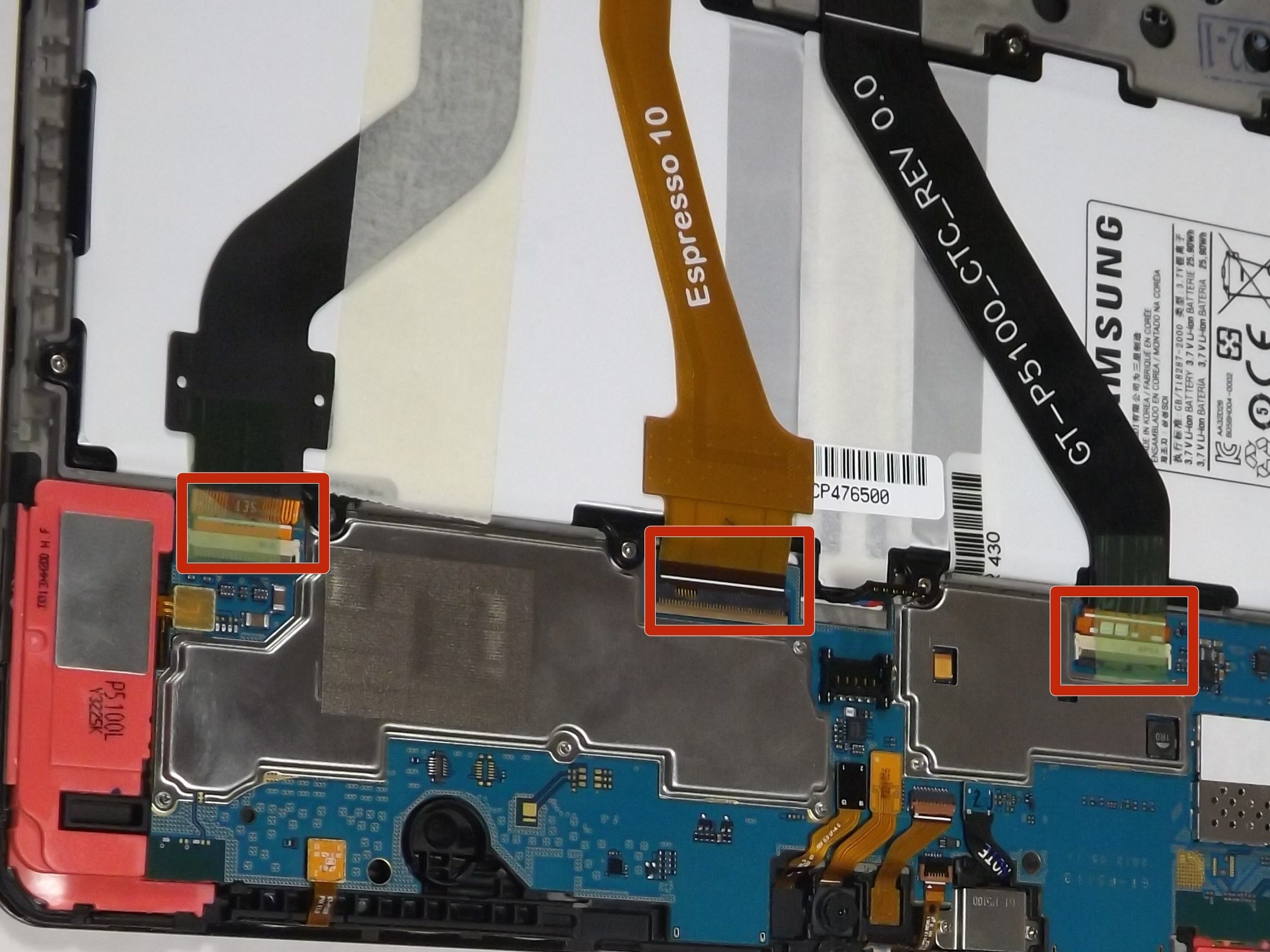
Ваш комментарий будет первым